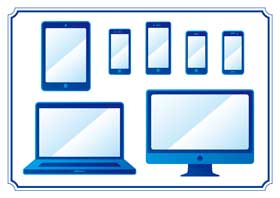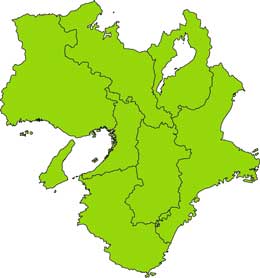BIOSとは?仕組や意味を簡単に紹介!?【初心者にも分かりやすく・パソコン入門】
ここでは、パソコンのBIOSとは?どのような意味なのか?どんな仕組みなのか?パソコン初心者のために、入門編として、できるだけ分かりやすく簡単に説明します。
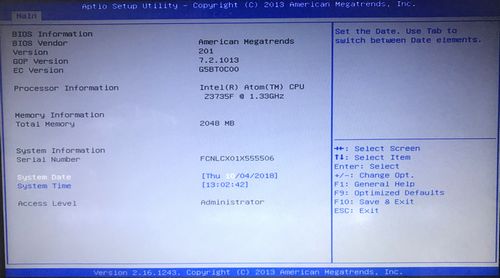
BIOSの設定を変更する場合は、上記のような画面を操作することになります。
目次
BIOSの意味とは?
BIOSは、「バイオス」と読みます。英語では、「Basic Input Output System」で、略してBIOSです。
「Basic Input Output System」は、直訳すると「基本入出力システム」です。
「基本入出力システム」と言った意味である通り、パソコンの基本的な操作を行うために搭載されているプログラムです。
BIOSとは何か?
BIOSとは、パソコンに接続されている周辺機器を制御するためのソフトフェアで、ノートパソコン、デスクトップパソコンなど、どのようなパソコンにも必ずパソコンに搭載されているシステムです。
パソコンの電源を入れると、まずは、BIOSが読み込まれます。その後、WindowsのなどのOSが読み込まれます。
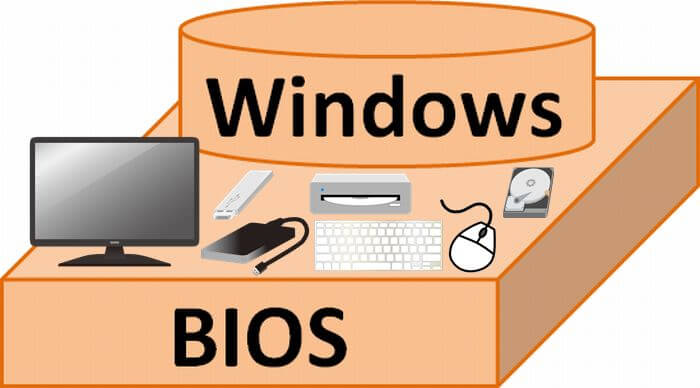
具体的に、BIOSとは、上記の画像の通り、パソコンの一番、土台となるプログラムです。
BIOSというソフトウェアによって、
- キーボード
- マウス
- ディスプレイ
- ハードディスク
- USBメモリー
- 外付けHDDディスク
- DVDドライブ
- CPU
- ファン
といったハードウェアの管理や制御のを行うプログラムです。
このBIOSの上に、WindowsなどのOSが載っている感じです。BIOSでは、基本的な操作は出来ますが、Windowsのような複雑な処理は行えません。
BIOSは、どこに入っているのか?

BIOSは、上記のようなパソコン内のマザーボードのROMというチップに搭載されているプログラムです。
BIOSの画面を起動する方法
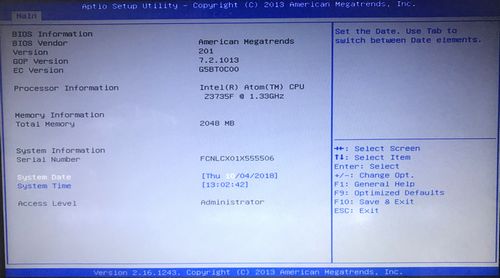
上記は、BIOSの画面です。パソコンメーカーによって、多少の違いはありますが、基本的にこのような画面構成になっています。
BIOS画面を起動する方法
BIOSを起動させるためには、電源ボタンを押し、パソコンを起動した後に、パソコンメーカーやマザーボードメーカーのロゴマークが表示された時に、特定のキーを押します。
BIOSを起動のするキーとは?
BIOSを起動するためのキーは、基本的に「F2」か「Del」です。
基本的には、「F2」か「Del」キーを押せばBIOSの管理画面が起動しますが、違った方法でBIOSを起動させるメーカーも存在します。
パソコンメーカー別のBIOS起動のキー
ここでは、パソコンメーカー別のBIOSの起動キーを紹介します。
「F2」キーでBIOSが起動するパソコンメーカー
- SONY(ソニー)
- FUJITSU(富士通)
- NEC(エヌイーシー)
- HITACHI(日立)
- PANASONIC(パナソニック)
- sharp(シャープ)
- ASUS(エイスース)
- ACER(エイサー)
- Lenovo(レノボ)
- HP(ヒューレットパッカード)
東芝のパソコンのBIOS起動するキー
- TOSHIBA(東芝)
東芝のパソコンの場合は、「F2キー」または、「ESC」キーを押しながらパソコンを起動します。その後、東芝のメーカーロゴが表示されたら「F1」キーを押します。
「F2」 or 「Ctrl+Alt+Enter」キーでBIOSが起動するパソコンメーカー
- DELL(デル)
「F1」キーでBIOSが起動するパソコンメーカー
- Lenovo(レノボ)
「F10」キーでBIOSが起動するパソコンメーカー
- HP(ヒューレットパッカード)
「Delete」キーでBIOSが起動するパソコンメーカー
- mouse computer(マウスコンピューター)
上記の通り、基本的に「F2」を起用しているパソコンメーカーが多いですが、メーカーによっては、違うキーをBIOS起動に割り当てているケースもあります。
マザーボードメーカー別のBIOS起動のキー
マザーボードメーカーの場合は、BIOSを起動するキーは、「F2」か「Del」を起用しているところが多いです。
「Delete(Del)」キーでBIOSが起動するパソコンメーカー
- GIGABYTE(ギガバイト)
- ASUS(エイスース)
- MSI(エムエスアイ)
- ECS(イーシーエス)
「F2」キーでBIOSが起動するパソコンメーカー
- ASRock(アスロック)
- インテル(Intel)
BIOSの操作方法
BIOSの操作方法は、基本的にキーボードだけで操作します。マウスが使えるBIOSもあるようですが、マウスの動作が遅延し、間違った項目をクリックしてしまうことがあるので、キーボードでの操作が安心です。
基本的な操作
- 項目の移動:「↑→↓←」の方向キー
- 項目の選択内容の決定:「Enter」
- 数値の変更「+」と「-」
保存する、保存しない
- 初期値に戻す:「F9」
- 保存してから終了する:「F10」
- 保存せずに終了する:「Esc」
上記の通り、BIOSは、キーボードの限られた操作で設定の変更、保存ができるようになっています。
BIOSで知っておく必要がある機能
BIOSで一番よく使う機能というのは、「Bootの順番」です。Boot(ブート)の順番とは、パソコンの電源を入れた後に、起動するHDDやDVDドライブなどの順番を指定することです。
例えば、パソコンの起動可能な周辺機器としては、
- USBメモリ
- 外付けハードディスク
- DVDドライブ
- 内臓のハードディスク
などの種類があります。
パソコンによっては、内臓のハードディスクが「Cドライブ」「Dドライブ」「Eドライブ」など、複数のドライブが付いているケースもあります。
BIOSの設定では、これらのどれから起動するのか?といったことを指定することができます。
この為、BIOSの設定によって、内蔵のハードディスク以外に、外付けのハードディスク、DVDドライブなどからパソコンを起動することも可能です。
BIOSのアップデート
BIOSのソフトウェアは、アップデートされることがあります。アップデートすることで、プログラムの不具合の修正、機能追加、メモリーやCPUとの互換性の向上、Windowsとの互換性の向上などが行われます。
このBIOSのアップデートは、不具合の修正などと言うことでは、Windowsアップデートと意味合いは同じですが、もしもアップデートに失敗するとパソコンが起動しなくなる危険性があるので慎重に行う必要があります。
まとめ
今回は、パソコンのBIOSについてまとめて紹介しました。BIOSとは、どのようなモノか?また、BIOSの仕組みや意味が知りたい人に参考になるのではないかと思います。


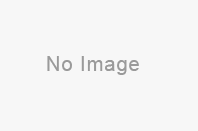)